Zelfs mensen die nog nooit in hun leven een foto hebben gemaakt, hebben gehoord van Adobe Photoshop. Voer nu Serif in, met een even krachtig, toegankelijk en goedkoper geïntegreerd ontwerppakket. Maar kan Serifs Affinity Photo-software wedijveren met de regerend kampioen? In dit artikel bekijken we de ins en outs van Affinity Photo vs Photoshop.
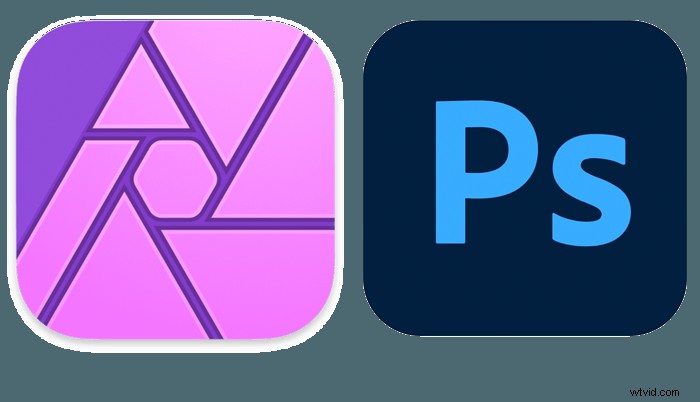
De industriestandaard
Photoshop is oorspronkelijk ontworpen als vervanging voor de donkere kamer voor het werken aan digitale foto's. Sommige van de digitale tools die u tegenwoordig gebruikt, zijn vernoemd naar dokaprocessen. Ontwijken en branden, bijvoorbeeld, bootst het proces na waarbij delen van fotopapier worden blootgesteld aan minder (ontwijken) of meer (brandend) licht.
Spring drie decennia vooruit en Adobe-software is overal. Dit inspireerde Serif om een stap verder te gaan en het Affinity-assortiment toepassingen te creëren. Maar kan Affinity Photos alles wat Photoshop kan?
Indeling
Op het eerste gezicht is de lay-out van beide apps vergelijkbaar. Het gereedschapspalet loopt aan de linkerkant van het scherm naar beneden. De geselecteerde gereedschapseigenschappen lopen bovenaan. De lagen, histogram en aanpassingen leven in een paneel aan de rechterkant. Ik ben een fan van de kleurenpictogrammen in Affinity Photo. Ze zeggen:'Ik ben vriendelijk'. De grijze pictogrammen in Photoshop zijn allemaal zakelijk.
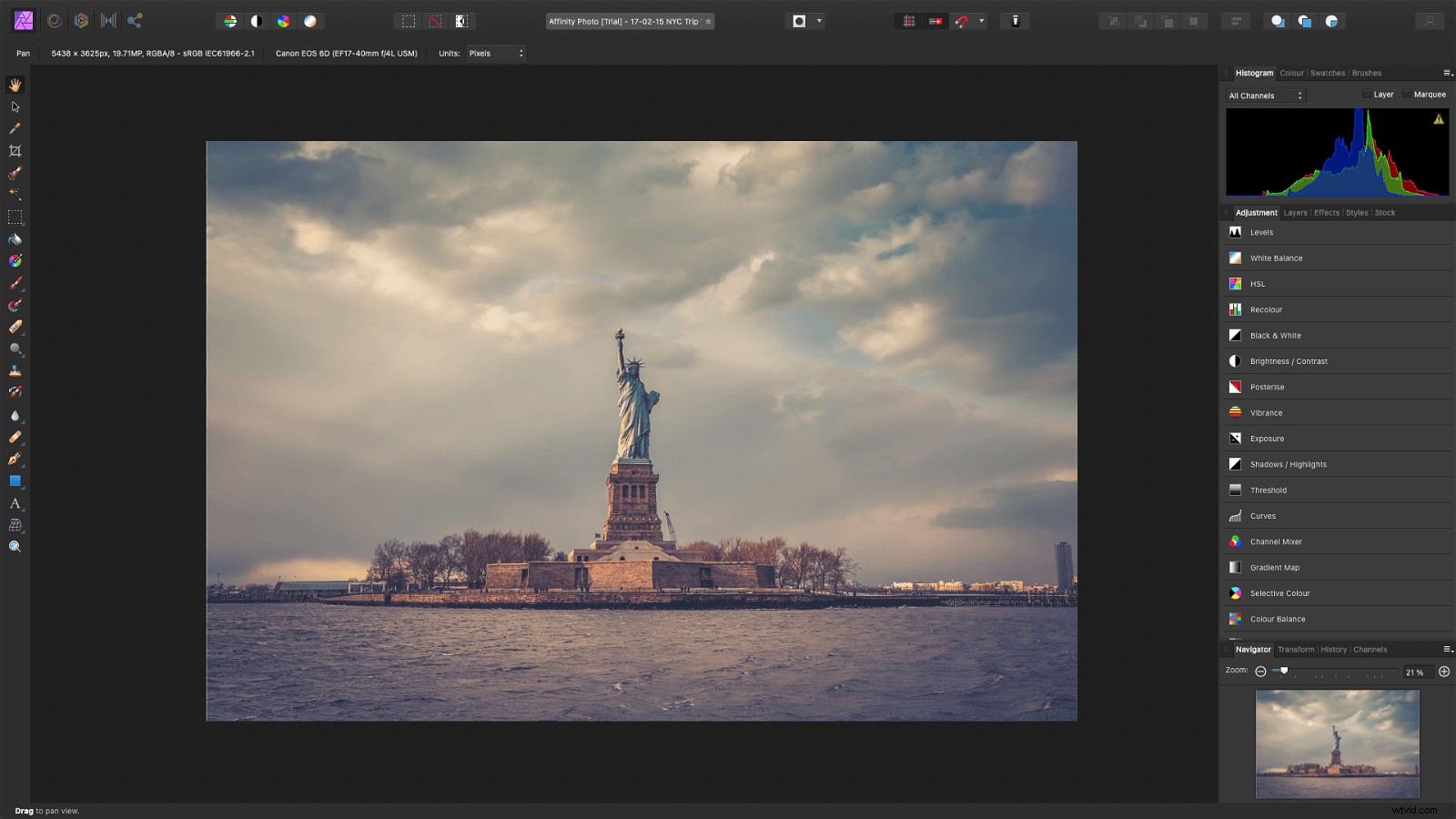
Zowel Affinity als Photoshop zijn gebouwd voor fotobewerking, dus het hoofdvenster is voor uw afbeelding. Hoewel Affinity me overtuigt met zijn kleurrijke ontwerp, kun je met Photoshop hetzelfde afbeeldingsbestand in meer dan één venster openen. Dit betekent dat je kunt inzoomen en het ene venster kunt bewerken, terwijl het andere je bewerking in context laat zien.
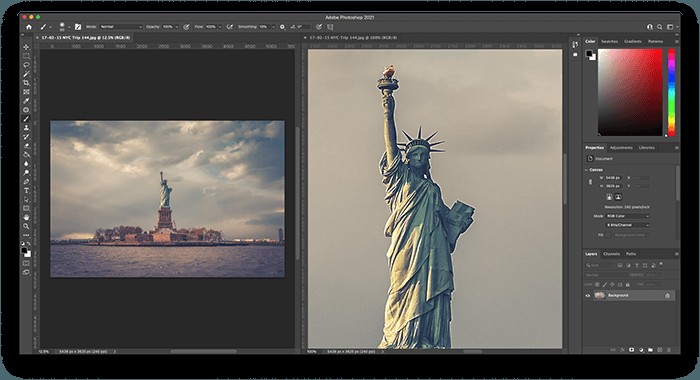
Extra
Ik zou de rest van de dag kunnen besteden aan het opsommen van alle tools in het arsenaal van beide programma's. Het volstaat te zeggen dat de verwachte selectie-, poets- en kloonhulpmiddelen in beide aanwezig zijn, met pop-outmenu's wanneer u erop klikt en ingedrukt houdt.
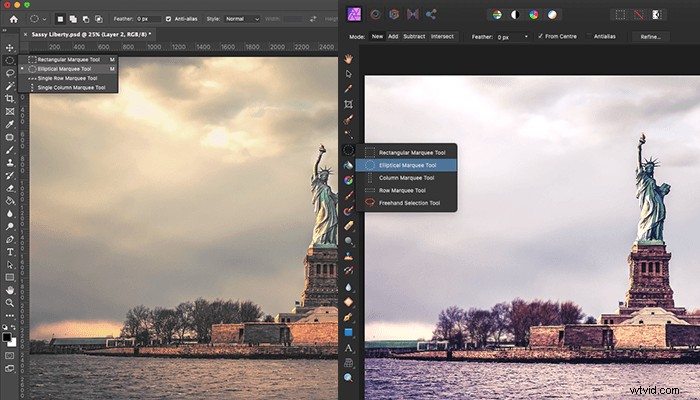
Affinity en Photoshop zijn op lagen gebaseerde editors. Aanpassingslagen kunnen worden gemaakt, herschikt en bewerkt in het paneel aan de rechterkant. Ook hier wint Affinity op het gebied van ontwerp, aangezien elk aanpassingstype miniatuurvoorbeelden toont van de wijziging die het zal aanbrengen. Zodra de aanpassingslaag is toegepast, kan deze worden verfijnd in het tabblad Eigenschappen/pop-upvenster.
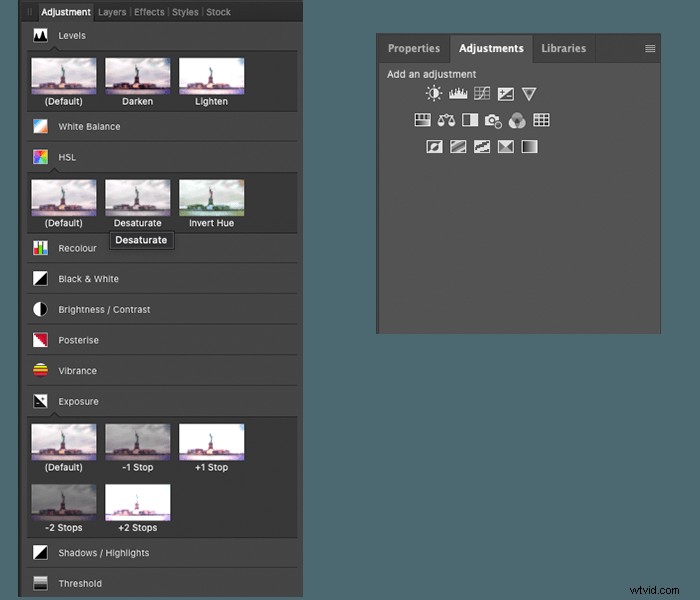
Photoshop-penselen zijn compatibel met Affinity Photo, net als de meeste (maar niet alle) plug-ins. Als het op effecten aankomt, heeft Photoshop echter de overhand. Met jarenlange updates en verbeteringen bieden de Adobe-filtergalerij en Neurale filters je opties die buiten het bereik van Affinity liggen.
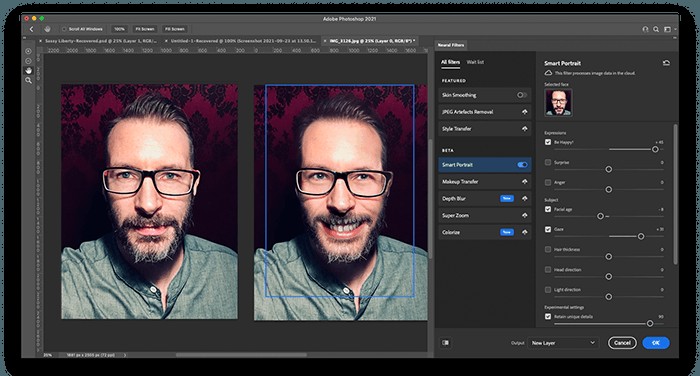
De workflow voor het bewerken van foto's in beide toepassingen is vrijwel hetzelfde. Wanneer u voor het eerst een RAW-bestand opent, krijgt u aanpassingsopties te zien voordat u de afbeelding in de software laadt. Met Adobe Camera RAW kun je details en belichting aanpassen voordat je ze in Photoshop opent. Affinity maakt dezelfde RAW-aanpassingen in de Develop Persona.
Net zoals het werkruimtemenu van Photoshop, kiest Affinity Persona's welke tools in het hoofdvenster worden weergegeven. Deze persona's zijn Foto, Uitvloeien, Ontwikkelen, Toontoewijzing en Exporteren.
- Foto:voor basishulpmiddelen voor het bewerken van afbeeldingen
- Uitvloeien:een speciaal venster dat gelijk is aan het filter Uitvloeien van Photoshop
- Ontwikkelen:voor het verwijderen van vlekken, retoucheren en overlays met kleurovergangen op RAW-bestanden
- Tone Mapping:een filtergalerij voor het toevoegen en aanpassen van looks
- Exporteren:hier selecteert u de bestandsgrootte en -indeling om uw foto op te slaan
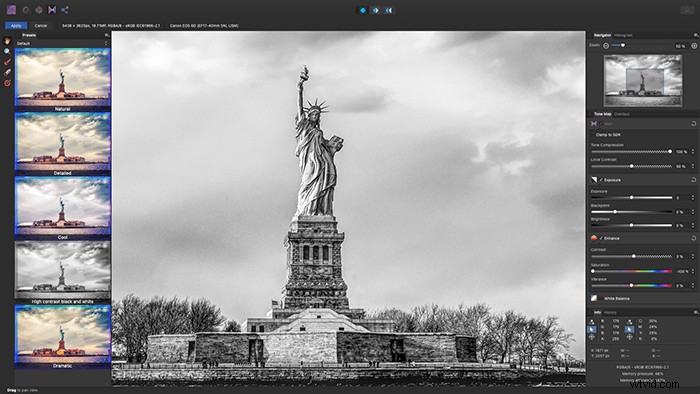
Beide applicaties gebruiken dezelfde sneltoetsen voor navigatie:commando +/- om in en uit te zoomen en de spatiebalk om rond te pannen. Er zijn een paar verschillen in sommige tooltips en terminologie. Het Affinity-penseel laat u bijvoorbeeld een voorbeeld zien van wat het gaat doen. Bovendien wordt wat in Photoshop Content-Aware Fill wordt genoemd, inpainting in Affinity genoemd.
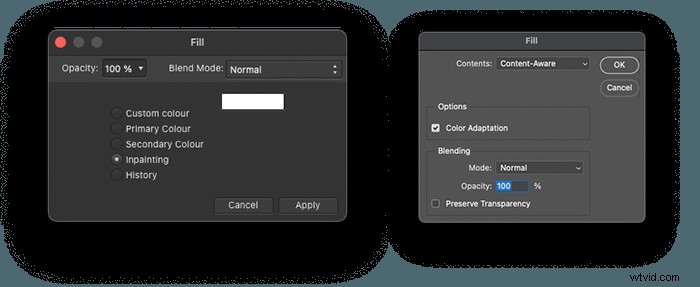
Bronverslindende filters en effecten zoals Liquify kunnen uw machine vertragen tot stilstand. We hebben de liquify Filter en Liquify Persona getest, en beide programma's gaven wijzigingen in realtime weer zonder vertraging.
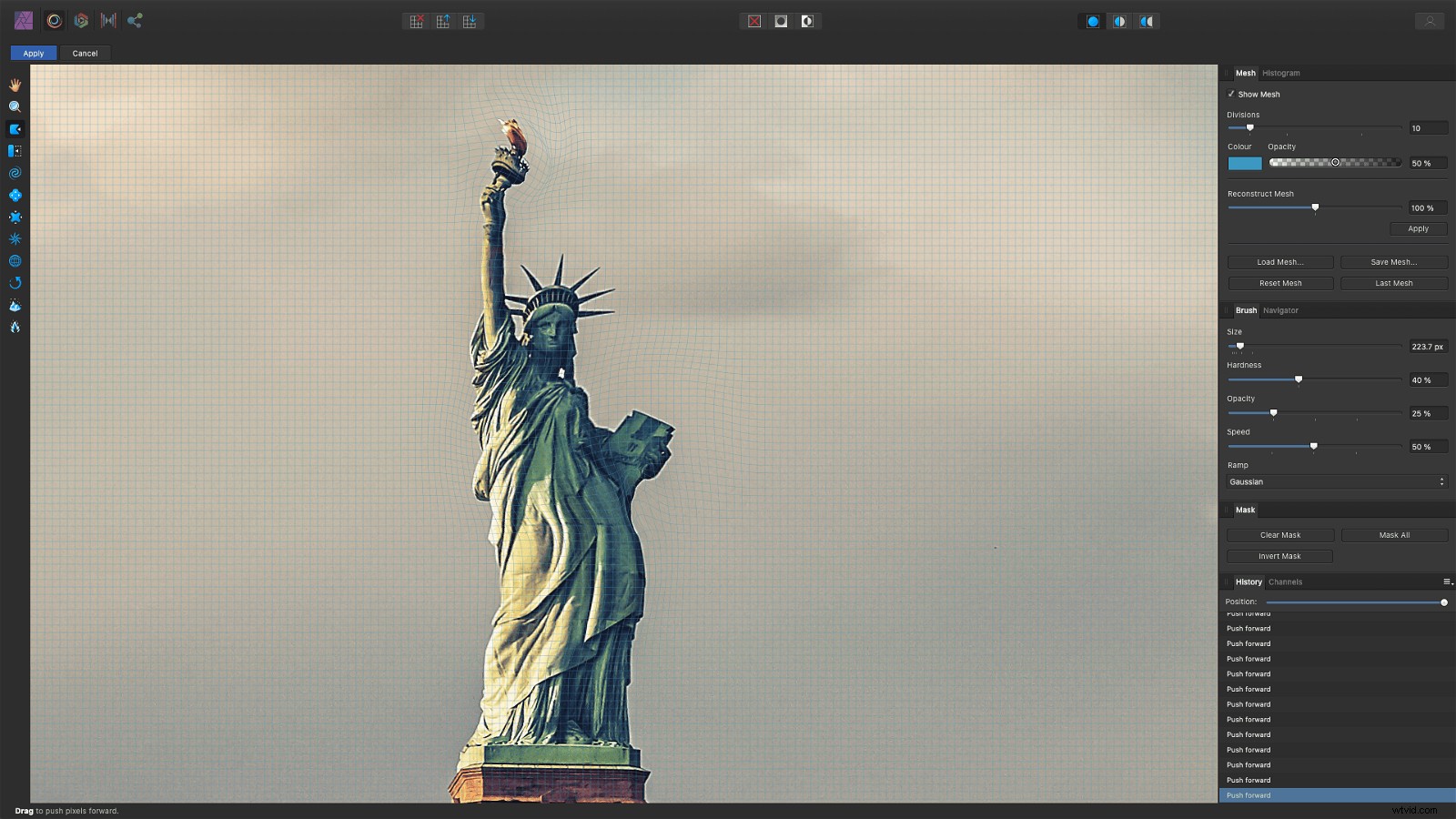
Beide programma's zullen panorama's naaien, afbeeldingen stapelen en uitlijnen. Photoshop lijkt iets sneller te laden en te reageren bij het omgaan met bestanden van 100 MB+. Beide hebben laageffecten, maskers en overvloeimodi, ook tekst- en vectortools en de mogelijkheid om taken te automatiseren.
Een ding waar ik geen rekening mee had gehouden bij het maken van bronnen om Photoshop te onderwijzen, waren de voortdurende upgrades van Adobe. Het kan zijn dat de menuoptie waarnaar u op zoek was, verborgen is onder een stiekeme onthullingsdriehoek. Vanwege deze updates en ingebouwde AI moet Photoshop het voortouw nemen in functiesets en bruikbaarheid.

Kosten
Affinity is een eenmalige aankoop van $ 49,99. De Affinity iPad-app kost $ 19,99.
Een Adobe-abonnement begint bij $ 9,99 per maand. Dit geeft je Photoshop en Lightroom op desktop en iPad, samen met 20 GB opslagruimte in de Adobe-cloud.
Als het om kosten gaat, is Affinity een veel goedkoper alternatief voor Photoshop.
Integratie
Hoewel het prijsverschil enorm is, verkoopt Adobe een geïntegreerd pakket. U kunt uw opnamen in het veld maken, uploaden en bewerken met de iPad Lightroom-app. Wanneer je Lightroom thuis op je bureaublad opent, staan je foto's daar te wachten om te bewerken in Photoshop. Deze bewerkingen worden vervolgens bijgewerkt in Lightroom. Wanneer je je werk aan de klant laat zien, kun je aanpassingen maken in photoshop op de iPad. De Adobe Creative Cloud-app beheert ook uw lettertypen, software, werk en stockfoto's. Je kunt zelfs middelen, zoals afbeeldingen en video's, delen met andere Adobe-gebruikers om ze in hun ontwerpen op te nemen.
Afbeeldingen kunnen vanuit de meeste catalogussoftware naar Affinity photo en Adobe Photoshop worden verzonden. Als u met de rechtermuisknop klikt in Lightroom, Capture One, ON1 Photo RAW krijgt u de optie 'Bewerken in...'.
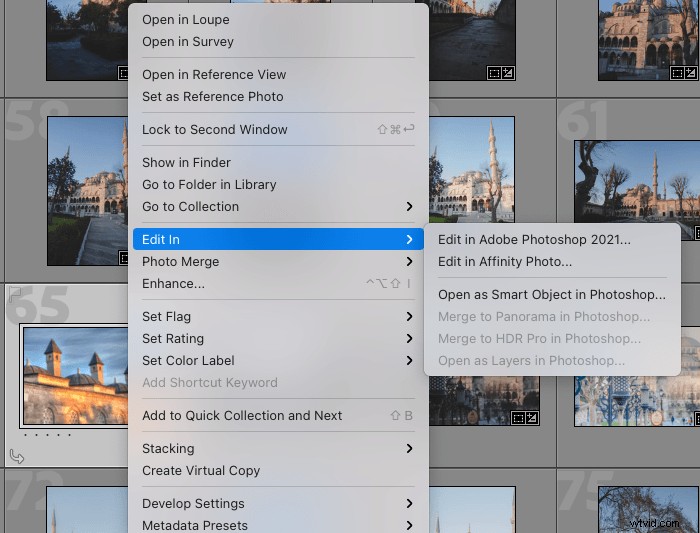
Hoewel Photoshop PSD-bestanden worden geopend in Affinity, kunnen Adobe-producten de oorspronkelijke AFPHOTO-bestandsindeling van Affinity niet openen. Dit betekent dat u PSD-bestanden moet exporteren om werk te delen met Photoshop-gebruikers.
AFPHOTO-bestanden zijn geïntegreerd met de Serifs-productfamilie, Affinity Designer en Affinity Publisher (elk $ 47,99). Dus als u van Adobe wilt afstappen, kan dit uw oplossing zijn.
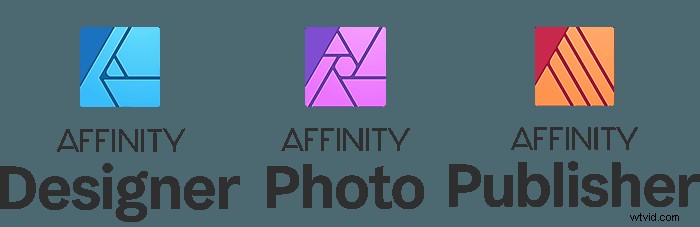
Dus wat is het beste? Affiniteit of Photoshop?
Affinity deelt veel ontwerp- en besturingsfuncties met Photoshop. De goed opgezette, uitgebreide software is een fantastisch bewerkingsplatform voor degenen die beginnen in de bewerkingswereld.
Zou ik Affinity aanbevelen voor beginners? Absoluut! Zonder doorlopend abonnement is het een zeer toegankelijke manier voor fotobewerking.
Kan Affinity alles wat Photoshop kan? Nog niet. Photoshop heeft zich zo lang genoeg ontwikkeld dat er verschillende manieren zijn om de meeste dingen te doen.
Conclusie
Wie wint in de strijd tussen Affinity Photo en Photoshop? Het echte voordeel van Adobe-software gaat verder dan het aantal functies. Het ligt aan de Creative Cloud-integratie.
Als je deel uitmaakt van een creatief team dat Adobe-producten gebruikt, wint Adobe Photoshop keer op keer zonder twijfel.
Als je een hobbyist of student bent, is Affinity Photos een geweldig alternatief voor Photoshop.
Probeer ook onze cursus Moeiteloos bewerken om alle geheimen van professionele bewerking in Lightroom onder de knie te krijgen.
